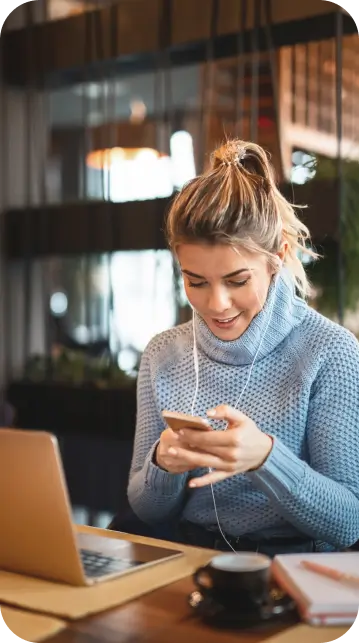Gerenciando Permissões de Acesso
Na plataforma Abas, é possível gerenciar as permissões de acesso em 3 diferentes níveis:
- Área de trabalho: As permissões adicionadas diretamente a uma Área de Trabalho passam a valer para todas suas abas e visualizações dentro das abas.
- Aba: As permissões aplicadas a uma aba são válidas para todas visualizações dentro da respectiva aba.
- Visualização: Utilize esse tipo de permissão quando desejar que os níveis de acesso se apliquem apenas a uma visualização específica, como um formulário ou uma planilha.
Permissões por Área de Trabalho
Basta seguir os passos:
- Clicar no nome da sua Área de Trabalho (parte superior da tela) -> clicar em “Gerenciar Usuários” -> adicionar novos usuários (que já possuem um cadastro) ou selecionar o checkbox “Público” que será aplicável a todos usuários, mesmo os não logados -> selecionar permissões desejadas -> clicar no ícone “+”.
Repita o procedimento descrito acima quantas vezes quiser, até adicionar todos usuários que desejar conforme suas permissões. Após adicioná-los, basta clicar em “Salvar”.

Obs.: Como a permissão por Área de Trabalho deve contemplar todas as abas, lembre-se de selecionar o checkbox “Todas as Abas” para que o efeito seja o esperado.
Permissões por Aba
Caso queira adicionar permissões para abas específicas, siga os passos:
- Abrir as configurações da aba escolhida -> clicar em “Gerenciar Usuários” -> adicionar novos usuários (que já possuem um cadastro) ou selecionar o checkbox “Público” que será aplicável a todos usuários, mesmo os não logados -> selecionar permissões desejadas -> clicar no ícone “+”.
Repita o procedimento descrito acima quantas vezes quiser, até adicionar todos usuários que desejar conforme suas permissões. Após adicioná-los, basta clicar em “Salvar”.

Permissões por Visualização (Formulário, Planilha, etc.)
Se preferir, você também pode adicionar permissões para visualizações específicas. Basta seguir os passos:
- Abrir as configurações da visualização escolhida -> clicar em “Gerenciar Usuários” -> adicionar novos usuários (que já possuem um cadastro) ou selecionar o checkbox “Público” que será aplicável a todos usuários, mesmo os não logados -> selecionar permissões desejadas -> clicar no ícone “+”.
Repita o procedimento descrito acima quantas vezes quiser, até adicionar todos usuários que desejar conforme suas permissões. Após adicioná-los, basta clicar em “Salvar”.